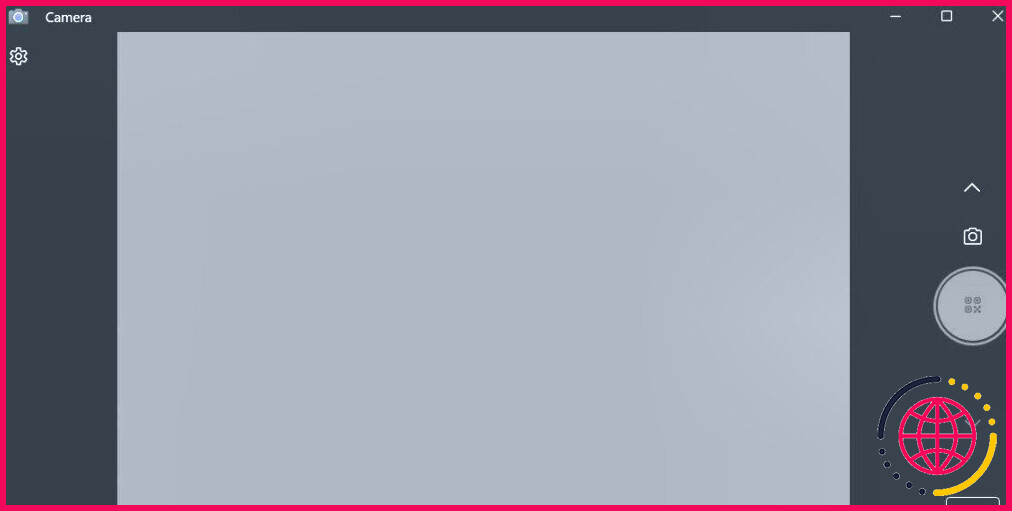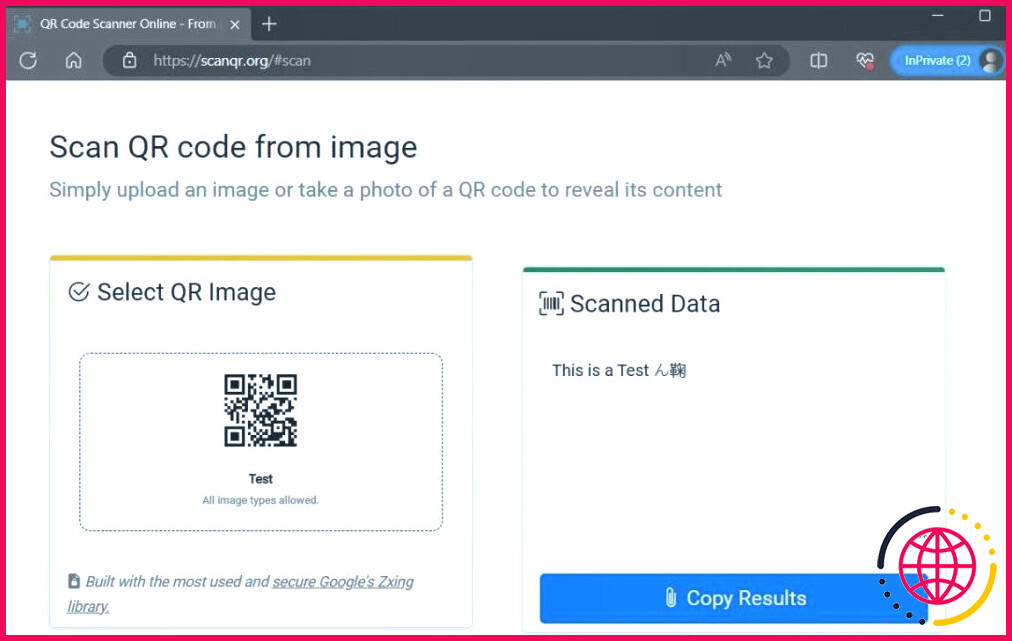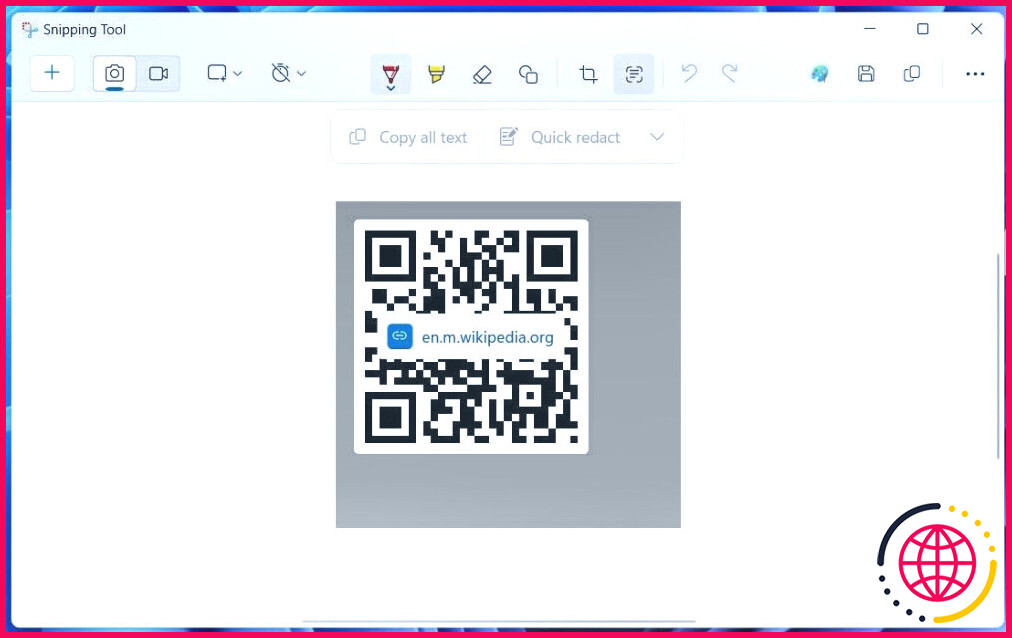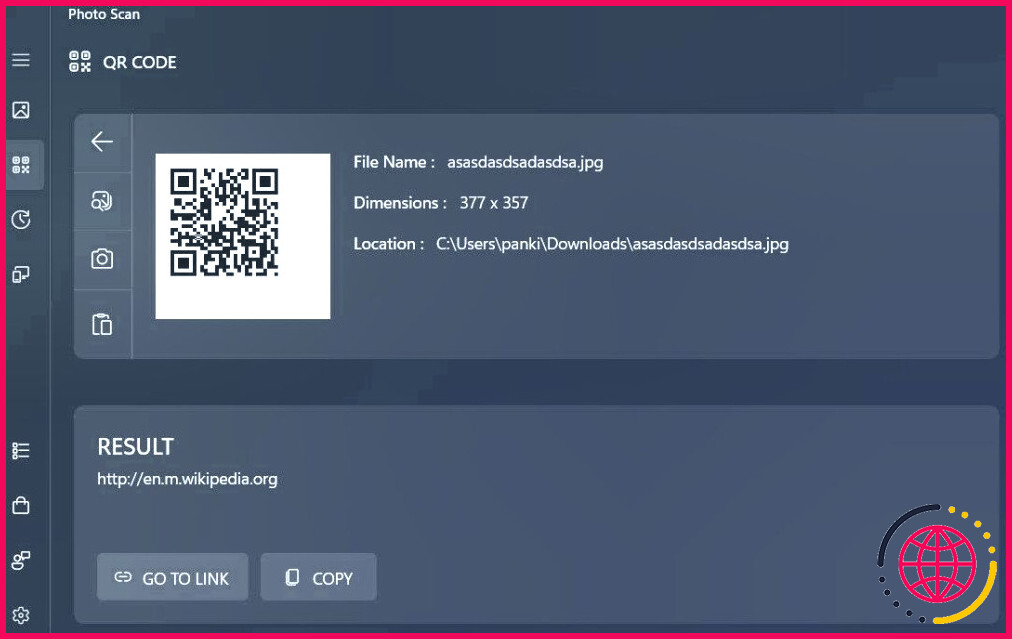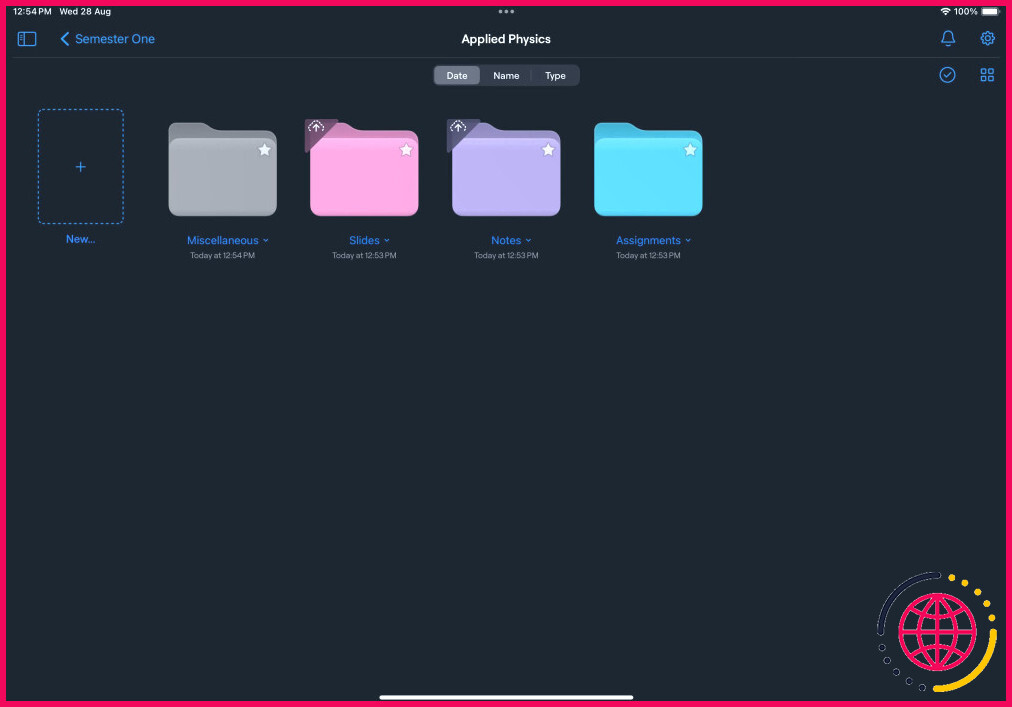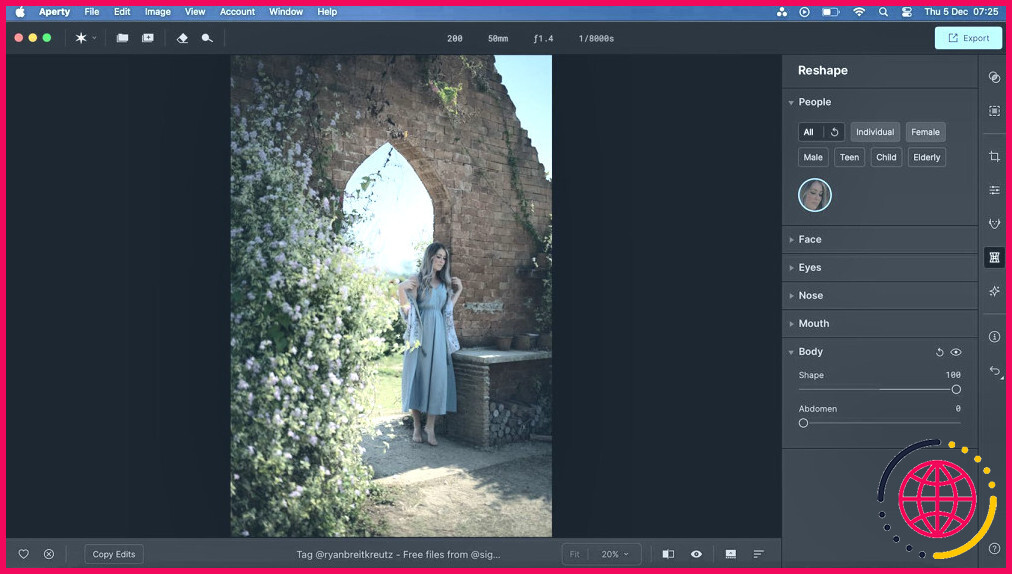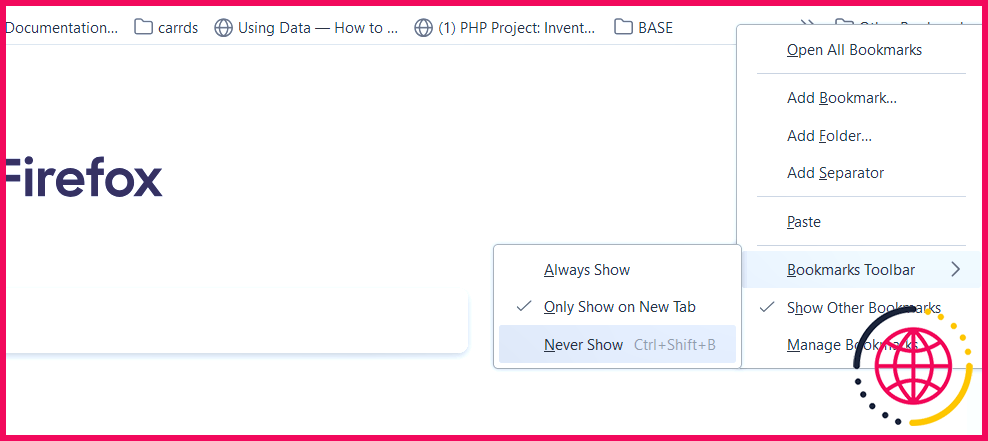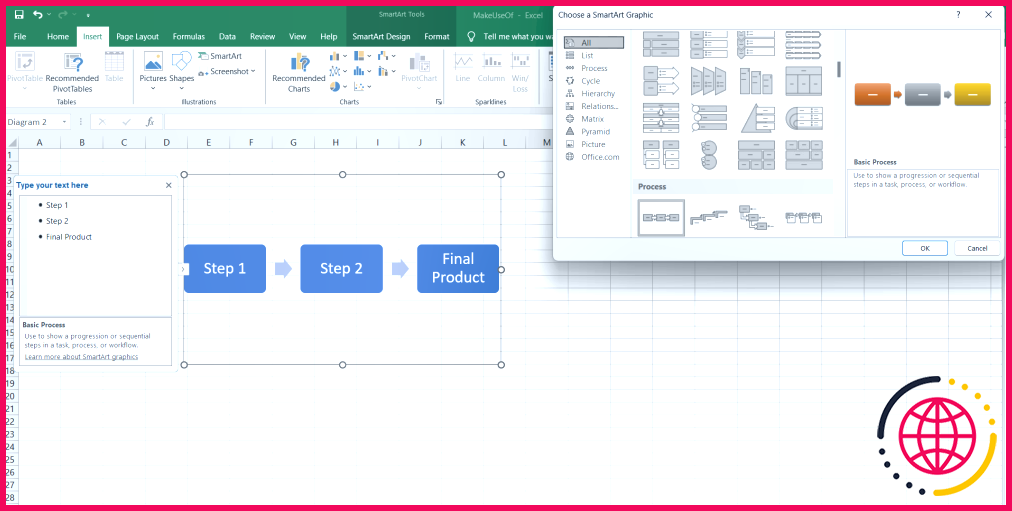Comment scanner des codes QR sous Windows
- L’application Caméra de votre ordinateur Windows vous permet de scanner facilement des codes QR à l’aide de la webcam de votre PC.
- Si vous devez scanner un code QR à partir d’une image, vous pouvez utiliser l’application Snipping Tool ou un site web de scan de codes QR.
- Vous pouvez également télécharger une application de numérisation de code QR à partir du Microsoft Store pour une numérisation rapide et facile.
Vous avez probablement l’habitude de scanner des codes QR avec votre smartphone pour accéder à des adresses électroniques, des numéros de téléphone et des liens vers des sites web. Mais comment les scanner sur un PC Windows sans votre téléphone ? Voici quelques méthodes simples pour y parvenir.
1 Comment scanner des codes QR à l’aide de l’application Windows Camera ?
Vous souhaitez scanner un code QR à l’aide de la webcam de votre PC, comme vous le feriez avec votre téléphone ? L’application Caméra intégrée à votre PC Windows 10 ou 11 vous facilite la tâche. Voici comment procéder :
- Appuyez sur Win + S pour ouvrir le menu de recherche.
- Tapez caméra dans le champ de recherche et sélectionnez le premier résultat qui apparaît.
- Cliquez sur la flèche pour faire apparaître l’image Code-barres sous le bouton de l’obturateur (en mode photo).
- Placez votre code QR devant l’appareil photo de votre ordinateur et l’application le scannera automatiquement.
Il convient de noter que l’option de code QR dans l’application Appareil photo peut ne pas être visible si vous n’utilisez pas la version la plus récente de Windows. Dans ce cas, vous devez activer les fonctionnalités expérimentales de l’application Appareil photo Windows pour accéder à l’option de code QR. Voici comment procéder :
- Ouvrez l’application Appareil photo sur votre PC et cliquez sur l’icône d’engrenage dans le coin supérieur gauche pour ouvrir les paramètres de l’application.
- Cliquez sur Paramètres associés pour le développer.
- Activez la case à cocher à côté de Essayez les nouvelles fonctionnalités expérimentales.
Redémarrez l’application Appareil photo après avoir effectué les étapes ci-dessus, et vous devriez voir l’option scanner de code QR.
2 Comment scanner des codes QR à partir d’une image sous Windows
Bien que l’application Caméra de Windows facilite la numérisation des codes QR, elle présente certaines limites.
Le plus grand obstacle est qu’elle ne peut pas scanner des codes QR à partir d’images existantes sur votre ordinateur. Pour ce faire, vous pouvez utiliser un service de numérisation de codes QR en ligne. Voici comment procéder :
- Ouvrez n’importe quel navigateur web et rendez-vous sur le site ScanQR .
- Sous le Scanner le code QR de l’image cliquez sur le bouton Faire glisser & Déposer ou parcourir option.
- Sélectionnez l’image contenant le code QR sur votre ordinateur et cliquez sur Ouvrir.
- Une fois que vous avez téléchargé l’image, le site web devrait la scanner automatiquement et afficher le résultat dans le champ Données scannées boîte. Vous pouvez copier le résultat à partir de là si vous le souhaitez.
3 Comment scanner des codes QR à l’aide de l’outil de découpe (Snipping Tool)
Si vous utilisez Windows 11, vous pouvez également utiliser l’application Snipping Tool pour scanner les codes QR. Il vous suffit de faire une capture d’écran du code QR ou d’ouvrir une image de code QR déjà enregistrée dans l’app Snipping Tool.
- Ouvrez le Outil de découpe à l’aide du menu de recherche.
- Cliquez sur l’application Nouveau et faites une capture d’écran du code QR que vous souhaitez scanner. Vous pouvez également cliquer sur le bouton menu à trois points dans le coin supérieur droit et sélectionnez Ouvrir le fichier pour sélectionner l’image du code QR déjà enregistrée sur votre PC.
- Cliquez sur le bouton Actions de texte en haut de la page pour scanner le code QR.
L’application Snipping Tool numérise le code QR et affiche le texte ou le lien. Vous pouvez le copier dans le presse-papiers de Windows ou ouvrir le lien dans votre navigateur.
4 Comment scanner des codes QR à l’aide de l’application Photo Scan sur Windows
Grâce à la popularité croissante des codes QR, plusieurs applications de scanner de codes QR sont désormais disponibles sur le Microsoft Store. Vous pouvez rapidement scanner ou générer des codes QR sur votre ordinateur Windows à l’aide d’une application comme Photo Scan.
Pour scanner des codes QR à l’aide de l’application Photo Scan :
- Téléchargez et installez l’application Photo Scan sur votre PC, puis ouvrez-la.
- Cliquez sur le bouton Parcourir les photos pour sélectionner l’image du code QR enregistrée sur votre PC. Cliquez sur le bouton Utiliser l’appareil photo si vous souhaitez capturer le code QR à l’aide de la webcam de votre PC.
- L’application scannera automatiquement le code QR et affichera le texte ou le lien sous le bouton Résultat.
Vous connaissez maintenant quelques méthodes simples et rapides pour scanner des codes QR sur votre ordinateur Windows. Dans la plupart des cas, l’application Appareil photo intégrée ou l’outil de découpe devraient suffire. Si ce n’est pas le cas, vous pouvez également essayer l’application Photo Scan ou vous rendre sur le site web ScanQR pour scanner des codes QR. Quelle que soit la méthode choisie, n’oubliez pas de vous assurer que le code QR peut être scanné en toute sécurité.
Pouvez-vous scanner un code QR à l’aide d’un ordinateur ?
Numériser un code QR sous Windows à l’aide de l’application Caméra intégrée Microsoft fournit l’application Caméra dans Windows 10 et Windows 11 que vous utilisez probablement déjà pour prendre des photos ou enregistrer des vidéos. Mais ce n’est pas tout : l’appli dispose également d’un scanner de code QR intégré pour vous aider à numériser des codes QR sur l’ordinateur.
L’appareil photo de Windows peut-il scanner un code QR ?
Ouvrez l’application Caméra et dirigez-la fermement pendant 2 à 3 secondes vers le code QR que vous souhaitez scanner. Lorsque la numérisation est activée, une notification s’affiche. Si rien ne se produit, il se peut que vous deviez aller dans votre application Paramètres et activer la numérisation du code QR.